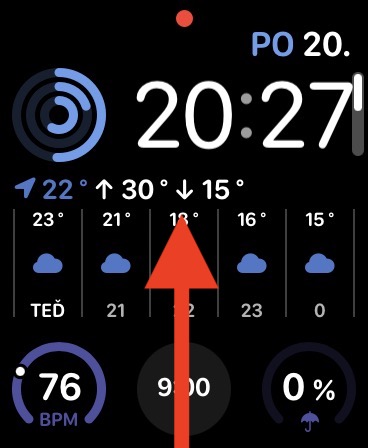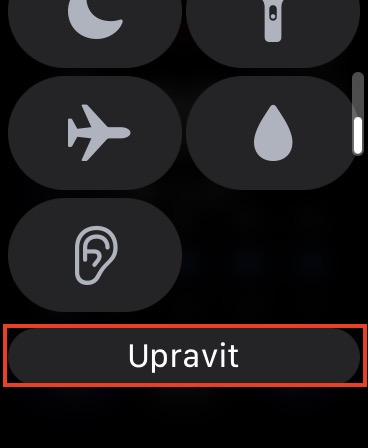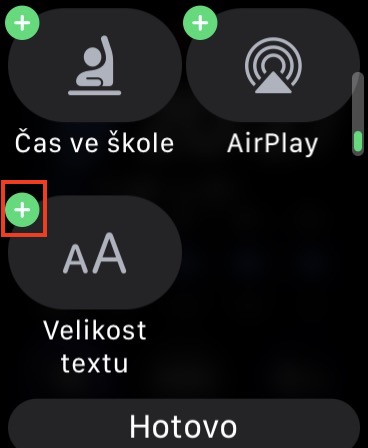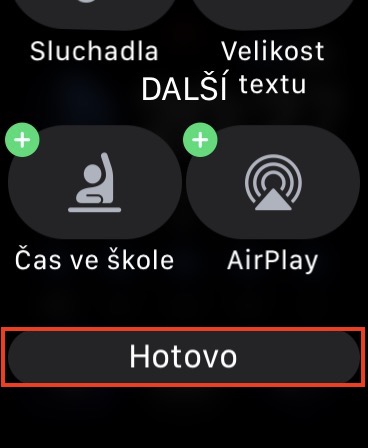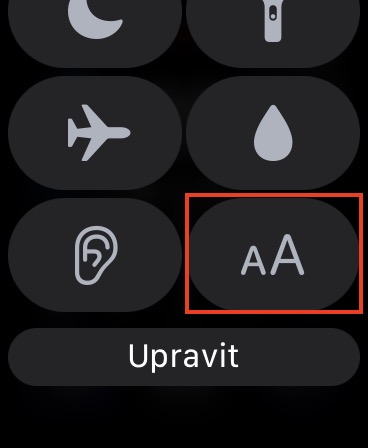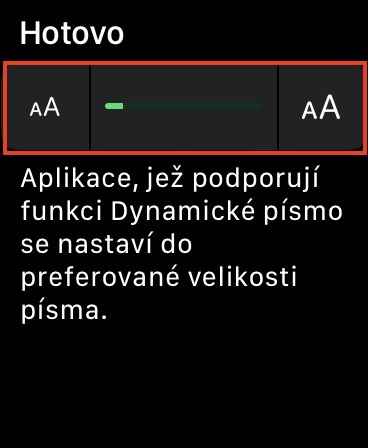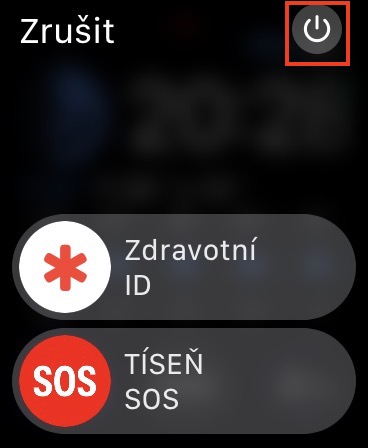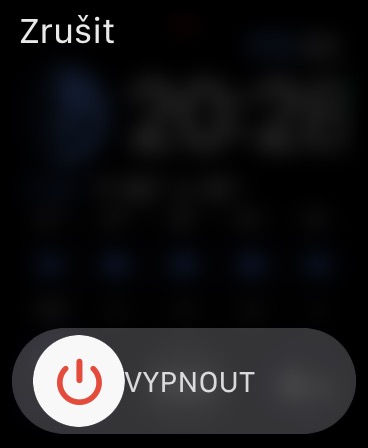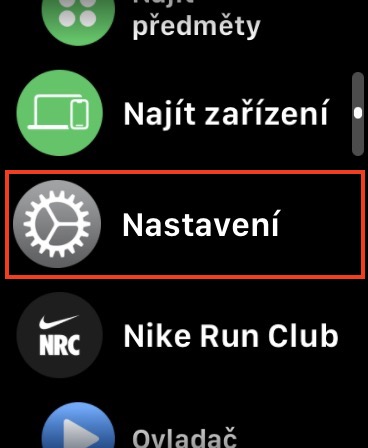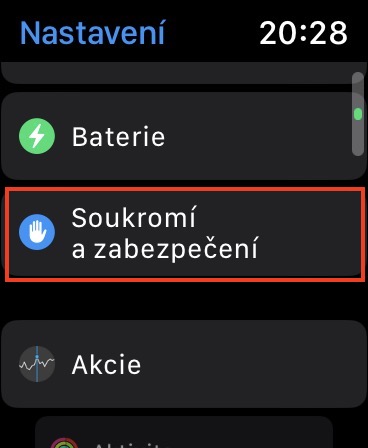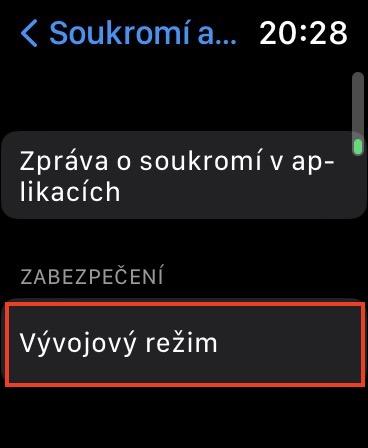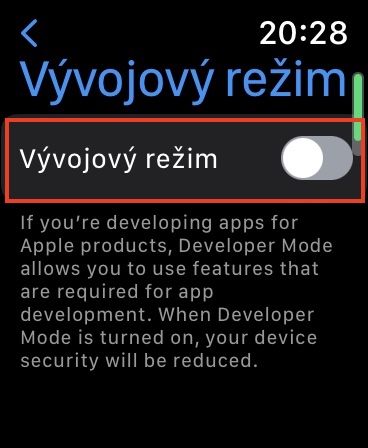လွန်ခဲ့သော နှစ်ပတ်က WWDC22 developer ကွန်ဖရင့်တွင် Apple သည် ၎င်း၏ စက်လည်ပတ်မှုစနစ်များဖြစ်သည့် iOS နှင့် iPadOS 16၊ macOS 13 Ventura နှင့် watchOS 9 တို့၏ အသစ်စက်စက် စက်လည်ပတ်မှုစနစ်များကို မိတ်ဆက်ခဲ့သည်။ ဤလည်ပတ်မှုစနစ်များအားလုံးသည် developer များအားလုံးအတွက် ဒေါင်းလုဒ်လုပ်ရန် ရရှိနိုင်မည်ဖြစ်ပြီး၊ လအနည်းငယ်အတွင်း အများသူငှာ ရရှိနိုင်ပါသည်။ သို့သော်လည်း အယ်ဒီတာ့အာဘော်ရုံးခန်းတွင် ကျွန်ုပ်တို့သည် သတင်းအားလုံးကို စမ်းသပ်နေပြီး လိုအပ်သည့် အချက်အလက်အားလုံးကို သင်မျှော်လင့်ထားနိုင်သည်ကို သိနိုင်စေရန်အတွက် လိုအပ်သောအချက်အလက်များကို ယူဆောင်လာပေးနေပြီဖြစ်သည်။ ဤဆောင်းပါးတွင်၊ သင်မသိခဲ့သော watchOS 5 တွင် အင်္ဂါရပ်အသစ် ၅ ခုကို သင့်အား ပြသပါမည်။
watchOS 5 တွင် အခြားသော လျှို့ဝှက်သတင်း ၅ ခုကို ဤနေရာတွင် ကြည့်ရှုနိုင်ပါသည်။
Siri ၏ ဒီဇိုင်းအသစ်
သင့် Apple Watch တွင် Siri ကို သင်အသုံးပြုပါသလား။ ဟုတ်ပါက၊ ၎င်းတွင် မျက်နှာပြင်အပြည့် အင်တာဖေ့စ်ပါရှိကြောင်း သင်သိပါသည်။ သို့သော်လည်း watchOS 9 တွင် အပြောင်းအလဲတစ်ခုရှိလာပြီး Siri မျက်နှာပြင်ကို ခေါ်ဆိုသည့်အခါတွင် ပိုမိုသေးငယ်သည် - အထူးသဖြင့် ၎င်းသည် ပေါ်လာခြင်းသာဖြစ်သည်။ စခရင်၏အောက်ခြေရှိဘောလုံးငယ်Siri သည် တက်ကြွနေပြီး သင့်စကားကို နားထောင်နေကြောင်း ညွှန်ပြသည်။
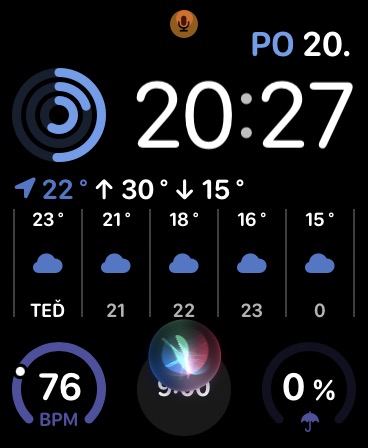
ရေပိတ်ပြီး အိပ်သော့ခတ်ပါ။
အကယ်၍ သင်သည် "water mode" သို့မဟုတ် sleep mode ဟုခေါ်တွင်ဖူးပါက၊ Apple Watch ကိုသော့ဖွင့်ရန် ဒစ်ဂျစ်တယ်သရဖူကို လှည့်ရမည်ကို သေချာပေါက်သိပါသည်။ သို့သော်လည်း၊ ၎င်းသည်လည်း watchOS 9 တွင် ပြောင်းလဲခဲ့ပြီး၊ သော့ခတ်ထားသော Apple Watch ကို ဖွင့်ရန်နည်းလမ်း သို့မဟုတ် အိပ်စက်မှုမုဒ်ဖြင့် သော့ဖွင့်ရန်နည်းလမ်းမှာ ပြောင်းလဲသွားသည်။ ဒစ်ဂျစ်တယ်သရဖူကို လှည့်မည့်အစား ယခုပြုလုပ်ရန် လိုအပ်နေပြီဖြစ်သည်။ အချိန်တစ်ခုကြာအောင် တွန်းအားပေးပါ။
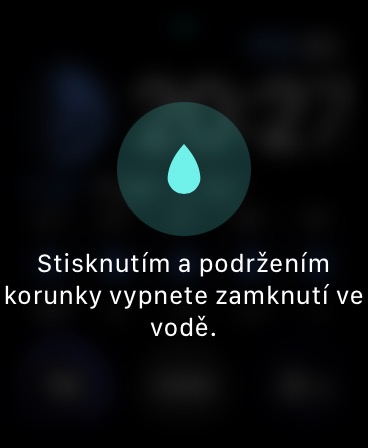
ဖောင့်အရွယ်အစားကို ပြောင်းပါ။
Apple Watch မျက်နှာပြင်သည် အမှန်တကယ်သေးငယ်သောကြောင့် သုံးစွဲသူအချို့အတွက် ပြဿနာဖြစ်နိုင်သည်။ ကံကောင်းထောက်မစွာ၊ Apple ကလည်း ၎င်းတို့ကို စဉ်းစားပြီး စာလုံးအရွယ်အစားကို လွန်ခဲ့သည့်အချိန်က watchOS သို့ ပြောင်းလဲရန် ရွေးချယ်မှုကို ထည့်သွင်းခဲ့သည်။ ယခုအခါ ၎င်းသည် အစိတ်အပိုင်းမှတဆင့် ထိန်းချုပ်စင်တာမှ ဖောင့်အရွယ်အစားကို တိုက်ရိုက်ပြောင်းလဲနိုင်ပါပြီ။ မင်းအဲဒါကိုထည့်လိုက် ထိန်းချုပ်ရေးစင်တာ သင်နှိပ်ပါ။ ဆင်း na တည်းဖြတ်၊ ပြီးလျှင် သင် element ကိုထည့်ပါ။ aA နောက်ပိုင်းမှာ အချိန်တိုင်း သူ့အတွက် လုံလောက်ပါတယ်။ အပြောင်းအလဲများပြုလုပ်ရန် တို့ပါ။
ပိတ်ခြင်းအင်တာဖေ့စ်အသစ်
သင့် Apple Watch ကို အကြောင်းတစ်ခုခုကြောင့် ပိတ်ရန် ဆုံးဖြတ်ပါက ဘေးဘက်ခလုတ်ကို ဖိထားပြီး ဆလိုက်ဒါကို ပွတ်ဆွဲပါ။ သို့သော်၊ ၎င်းသည် ယခု watchOS 9 တွင် အနည်းငယ်ပြောင်းလဲနေသည်။ ပိတ်ရန် အထူးလိုအပ်ပါသည်။ ဘေးဘက်ခလုတ်ကို ကိုင်ထားပါ၊ ထို့နောက် ညာဘက်အပေါ်ထောင့်ကို နှိပ်ရန် လိုအပ်ပါသည်။ ပိတ်ခြင်းအိုင်ကွန်၊ ပြီးမှသာ slider ကိုလျှော။ ၎င်းသည် နာရီကို မတော်တဆ ပိတ်ခြင်းမှ တားဆီးသင့်သည်။
ဖွံ့ဖြိုးတိုးတက်မှုမုဒ်
Apple Watch တွင် developer များအား ဝန်ဆောင်မှုပေးသည့် အထူး ဖွံ့ဖြိုးတိုးတက်မှုမုဒ်အသစ် ပါဝင်သည်။ ၎င်းကိုဖွင့်ပါက၊ နာရီ၏လုံခြုံရေးကို လျှော့ချမည်ဖြစ်သော်လည်း ဆော့ဖ်ဝဲအင်ဂျင်နီယာများသည် ၎င်းတို့၏အက်ပ်လီကေးရှင်းများကို စမ်းသပ်ရန်လိုအပ်သည့် စနစ်အစိတ်အပိုင်းအားလုံးကို ဝင်ရောက်ကြည့်ရှုခွင့်ရရှိမည်ဖြစ်သည်။ ဖွံ့ဖြိုးတိုးတက်မှုမုဒ်ကို အခြားလည်ပတ်မှုစနစ်များတွင်လည်း ရနိုင်သည်။ သင်သည် ၎င်းကို Apple Watch in တွင် စတင်အသုံးပြုနိုင်သည်။ ဆက်တင်များ → ကိုယ်ရေးကိုယ်တာနှင့် လုံခြုံရေး → ဖွံ့ဖြိုးတိုးတက်မှုမုဒ်။